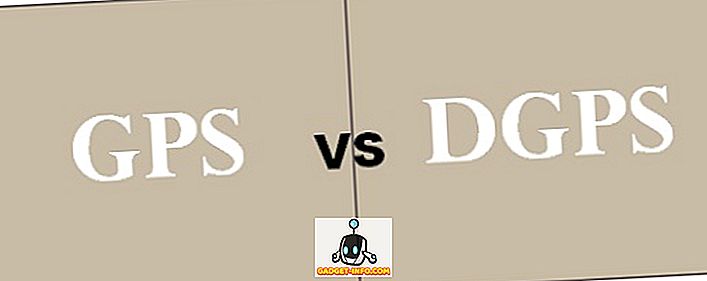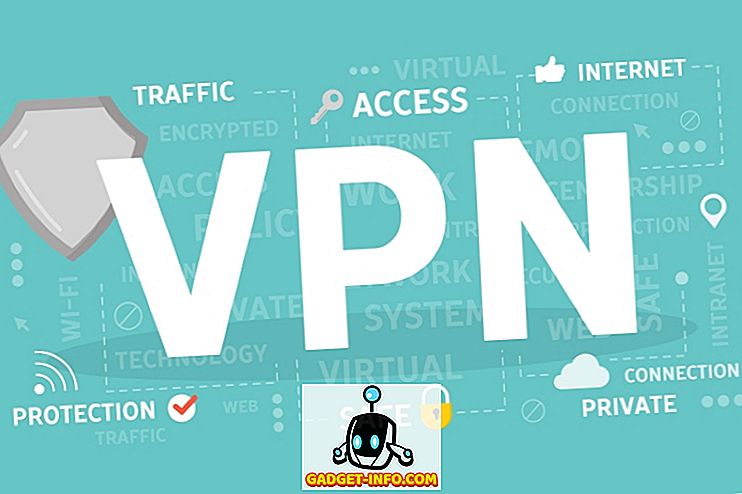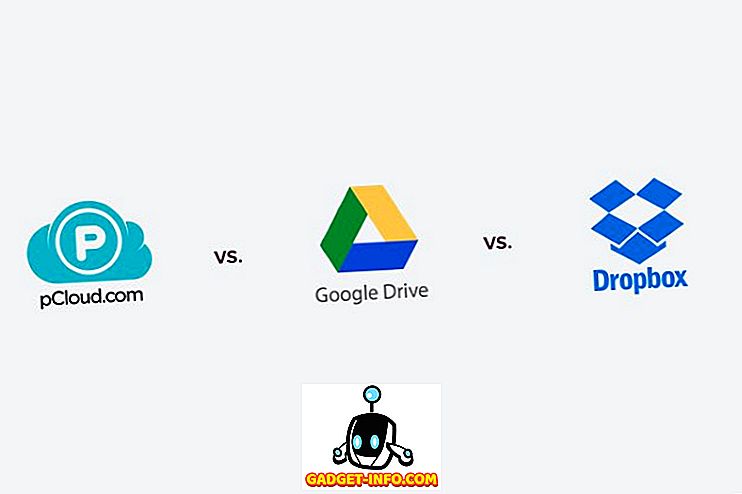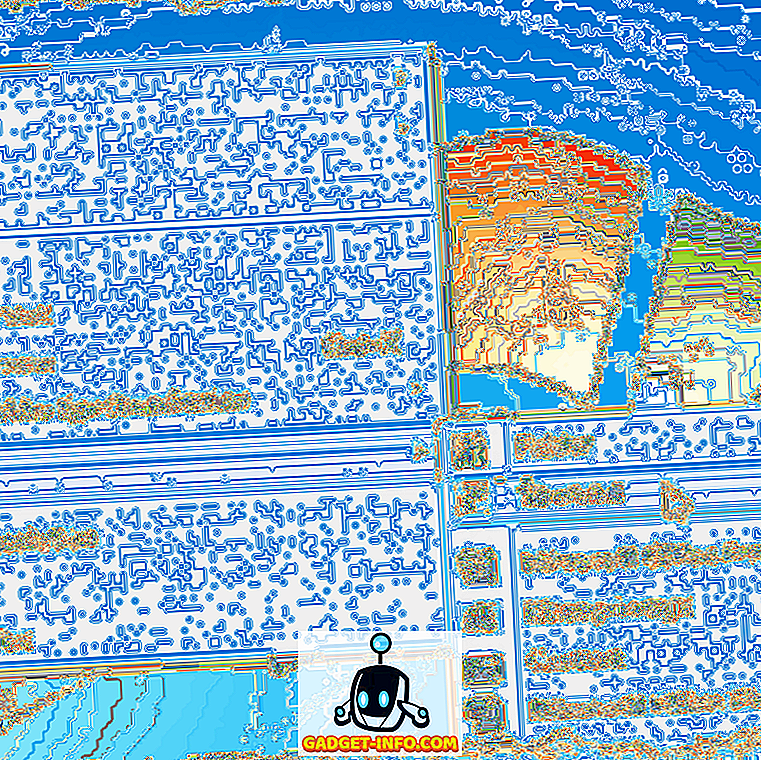Ik heb Office 2013 al meer dan een jaar op een virtuele machine op mijn Mac uitgevoerd, maar onlangs kreeg ik de volgende keer dat ik probeerde Word te openen de volgende foutmelding:
Kan de licentie voor dit product niet verifiëren
Hmmm, natuurlijk heb ik een licentie! De productsleutel was geldig en deze was prima geactiveerd via internet toen ik hem voor het eerst installeerde, dus ik wist niet precies waarom ik deze fout kreeg. Hoe dan ook, na het spelen met een aantal mogelijke oplossingen, draait het nu zonder dat er een foutmelding verschijnt. In dit artikel zal ik de verschillende stappen beschrijven die ik heb geprobeerd om het probleem op te lossen en hopelijk werkt het voor u.
Opmerking: mogelijk krijgt u dit bericht wanneer u Office 2010, 2013 of 2016 gebruikt. De onderstaande fixes moeten werken met elke versie van Office die u hebt geïnstalleerd.
Methode 1 - Tijd wijzigen & Reactiveren
Een suggestie was om de systeemtijd terug te zetten naar de datum van de oorspronkelijke installatie van Office, vervolgens de productcode opnieuw in te voeren, het product te activeren en vervolgens de tijd terug te zetten naar de huidige datum. Dus nadat u de tijd op uw computer hebt gewijzigd, kunt u de productsleutel invoeren door naar Configuratiescherm - Programma's en onderdelen te gaan .

Klik nu op Microsoft Office en klik op de knop Wijzigen .

Controleer nu het keuzerondje naast ' Productcode invoeren ' en klik op Volgende.

Ga nu door en vind uw productsleutel voor Office, dat zich meestal op de verpakking bevindt en typ het in de doos.

Nadat u klaar bent, kunt u elk programma in Office starten en de activering uitvoeren. Als dit nu is gelukt, kunt u de tijd terugzetten naar de huidige datum en tijd. Het moet ook na opnieuw opstarten geactiveerd blijven. Zo niet, blijf lezen!
Methode 2 - Systeemherstel
Als Office goed werkte en plotseling dit probleem kreeg, kunt u altijd een systeemherstel proberen. U kunt het systeem herstellen door op Start te klikken en systeemherstel in te voeren. U kunt ook meer lezen over hoe u het hier kunt gebruiken:
//www.online-tech-tips.com/windows-vista/enable-disable-system-restore-vista/
Probeer de computer te herstellen naar een tijd dat u wist dat Office zonder problemen werkte.

Methode 3 - Platform voor bescherming van Office-software
Als u Office 2010 gebruikt, heeft Office 2010 SP1 een nieuwe service toegevoegd genaamd Office Software Protection Platform, waarvoor u soms Office opnieuw moet activeren. U kunt het probleem oplossen door de volgende stappen te volgen (vereist niet dat u de installatie ongedaan maakt of het opnieuw installeert):
1. Typ services.msc in het zoekvak en stop de service genaamd Office Software Protection Platform .

2. Ga nu naar C: \ ProgramData \ Microsoft \ OfficeSoftwareProtectionPlatform en hernoem tokens.dat to tokens.old .

Merk op dat om de map ProgramData te zien, u Verkenner moet openen en op de knop Indelen moet klikken en op Map- en zoekopties moet klikken.

Klik op het tabblad Weergave en klik vervolgens op het keuzerondje Verborgen bestanden en mappen weergeven.

3. Ga nu naar C: \ ProgramData \ Microsoft \ OfficeSoftwareProtectionPlatform \ Cache en hernoem cache.dat naar cache.old .
4. Start nu de computer opnieuw op en open een willekeurig Office-programma. U wordt gevraagd uw productsleutel opnieuw in te voeren en vervolgens opnieuw op te starten. Open opnieuw elk Office-programma en misschien moet u de sleutel nog een keer typen. Vervolgens wordt u gevraagd om online te activeren en bent u klaar om te gaan.
Methode 4 - Verwijderen en opnieuw installeren
Als u op dit moment nog steeds problemen ondervindt, moet u mogelijk de installatie volledig ongedaan maken en Office opnieuw installeren en opnieuw activeren. De manier waarop u dit wilt doen, is door het correct te verwijderen met behulp van de Microsoft FixIT-tool. Zorg ervoor dat u de versie download die overeenkomt met wat u hebt geïnstalleerd.
//support.office.com/en-us/article/Uninstall-Office-from-a-PC-9dd49b83-264a-477a-8fcc-2fdf5dbf61d8
U kunt de installatie ongedaan maken via het Configuratiescherm, maar ik zou het gebruik van de FixIT-tool aanraden omdat het alle bestanden, enz., Schoonmaakt. Het is ook een goed idee om iets als CCleaner te gebruiken om achtergelaten registervermeldingen na de de-installatie te verwijderen. Ga op dit punt door en probeer Office opnieuw te installeren met behulp van de originele CD / DVD en activeer het product vervolgens.
Hopelijk heeft een van de bovenstaande methoden je probleem opgelost! Als dat niet het geval is, plaats dan hier een opmerking met details over je instellingen en we zullen proberen te helpen! Genieten!